Rumah >Tutorial sistem >Siri Windows >Paparan sambungan rangkaian Win7 menunjukkan ikon tanda seru kuning
Paparan sambungan rangkaian Win7 menunjukkan ikon tanda seru kuning
- WBOYWBOYWBOYWBOYWBOYWBOYWBOYWBOYWBOYWBOYWBOYWBOYWBke hadapan
- 2023-12-23 15:18:362322semak imbas
Ramai rakan-rakan yang mengalami masalah tanda seru segitiga kuning muncul di rangkaian win7 kan? Hari ini, editor membawakan anda kaedah untuk membaiki tanda seru rangkaian win7 Mari kita lihat.

Kaedah pembaikan tanda seru rangkaian Win7:
1 Tekan kekunci pintasan win+R, dan kemudian masukkan perintah regedit untuk membuka maklumat pendaftaran.
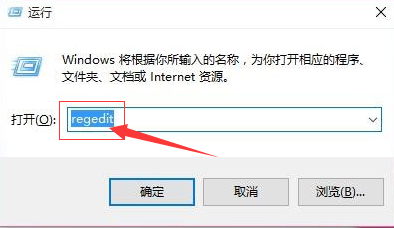
2. Kemudian buka lokasi pendaftaran mengikut urutan: HKEY_LOCAL_MACHINESOFTWAREPoliciesMicrosoftWindowsNetwork Connections
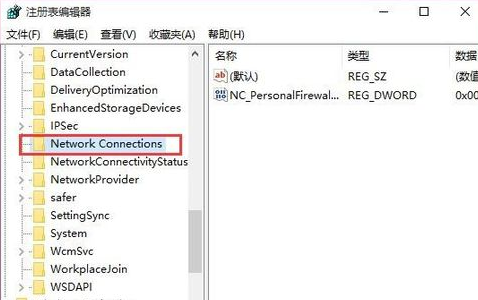
3. Kemudian klik kanan pada ruang kosong.
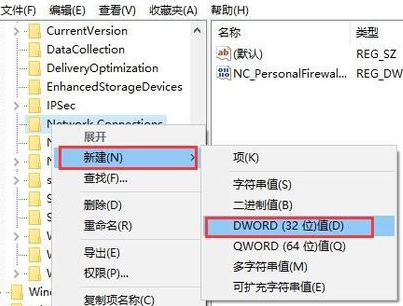
4 Selepas mencipta item baharu, namakan semula kepada: NC_DoNotShowLocalOnlyIcon
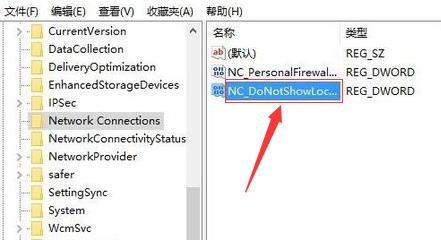
5. Tetapkan data nilai kepada 1 dan klik OK.
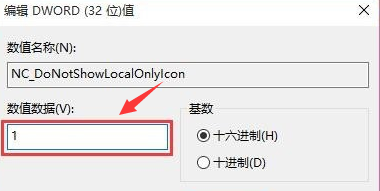
6. Tutup pendaftaran, kemudian mulakan semula komputer dan tanda seru akan hilang.
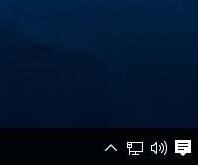
(Di atas adalah penyelesaian kepada tanda seru segitiga kuning yang muncul pada rangkaian win7 yang editor bawa kepada anda hari ini! Jika ia membantu masalah anda, sila perhatikan laman web ini.)
Atas ialah kandungan terperinci Paparan sambungan rangkaian Win7 menunjukkan ikon tanda seru kuning. Untuk maklumat lanjut, sila ikut artikel berkaitan lain di laman web China PHP!

